Tato příručka vám ukáže nejlepší způsob spouštění aplikací Microsoft Office v systému Linux a zváží také alternativní aplikace, které byste místo toho mohli použít.
Hlavní problémy s instalací sady Microsoft Office
Je možné spustit Microsoft Office 2013 pomocí WINE a PlayOnLinux, ale výsledky zdaleka nejsou dokonalé, takže je daleko od skvělého nápadu spoléhat se na každý den.
Společnost Microsoft vydala všechny nástroje Office jako bezplatné verze online a obsahuje všechny funkce, které byste mohli potřebovat pro každodenní úkoly, jako je psaní dopisů, vytváření životopisů, vytváření zpravodajů, vytváření rozpočtů a vytváření prezentací. Protože tato webová verze Office nevyžaduje žádnou instalaci, můžete ji snadno použít z Linuxu bez jakéhokoli dalšího úsilí nebo konfigurace.
Prvních několik oddílů v této příručce se proto podívá na ukázku, jak získat přístup k online nástrojům Office, a na zvýraznění jejich funkcí.
Na konci této příručky budou zvýrazněny některé další aplikace Office, které můžete považovat za alternativy k Microsoft Office.
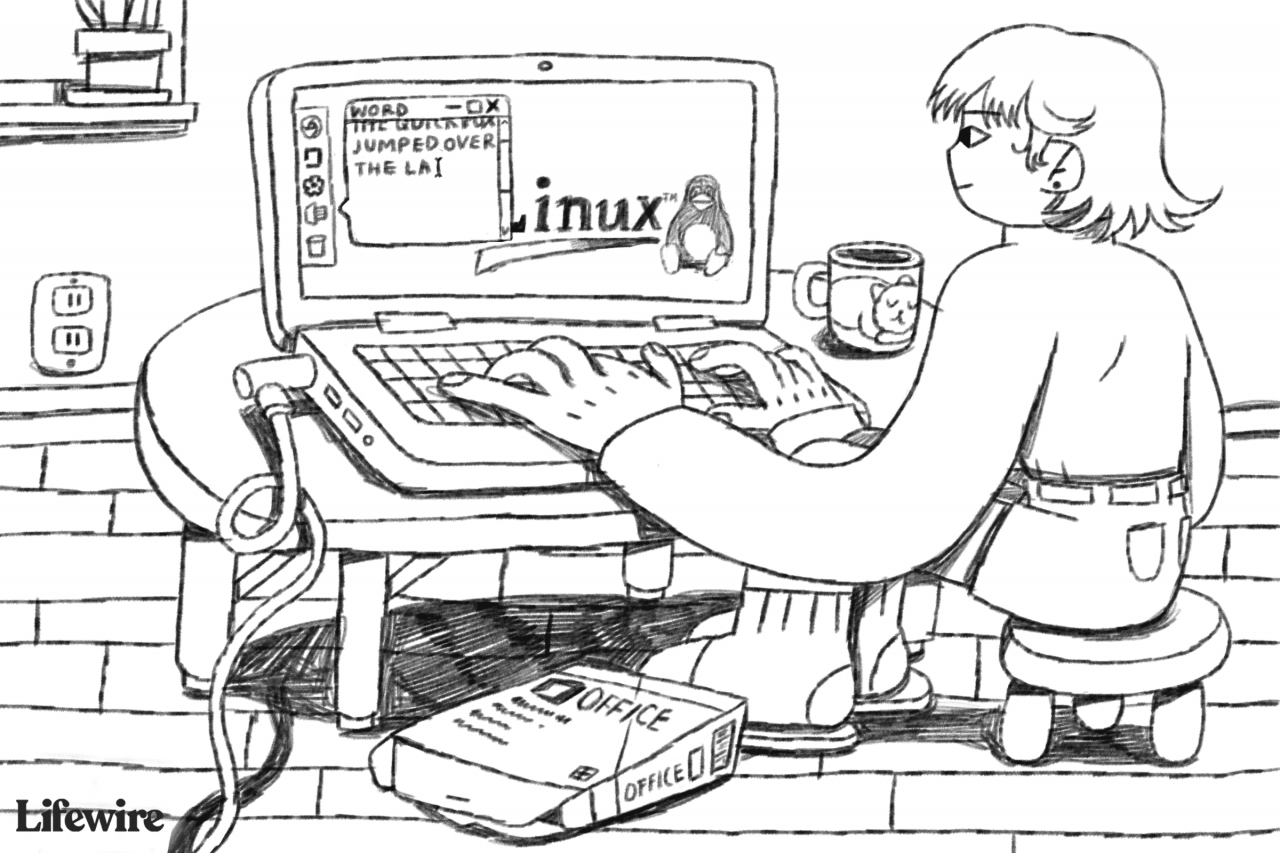
LIfewire / Jie En Lee
Jak používat online aplikace Microsoft Office
Existuje mnoho dobrých důvodů pro použití nástrojů Microsoft Office Online v systému Linux:
- Pracují bez shazování
- Jsou zdarma
- Můžete je použít kdekoli
- Žádné složité pokyny k instalaci
Zvažme, proč byste mohli používat Microsoft Office. Pravdou je, že Microsoft Office je stále považován za nejlepší dostupný kancelářský balíček, ale většina lidí používá jen malé procento funkcí, zejména když doma používá kancelářské nástroje.
Z tohoto důvodu stojí za to vyzkoušet online verzi Microsoft Office, než se pokusíte o něco drastického, jako je použití WINE k instalaci kanceláře.
-
Chcete-li pracovat, otevřete svůj oblíbený webový prohlížeč a přejděte na stránku Office společnosti Microsoft.
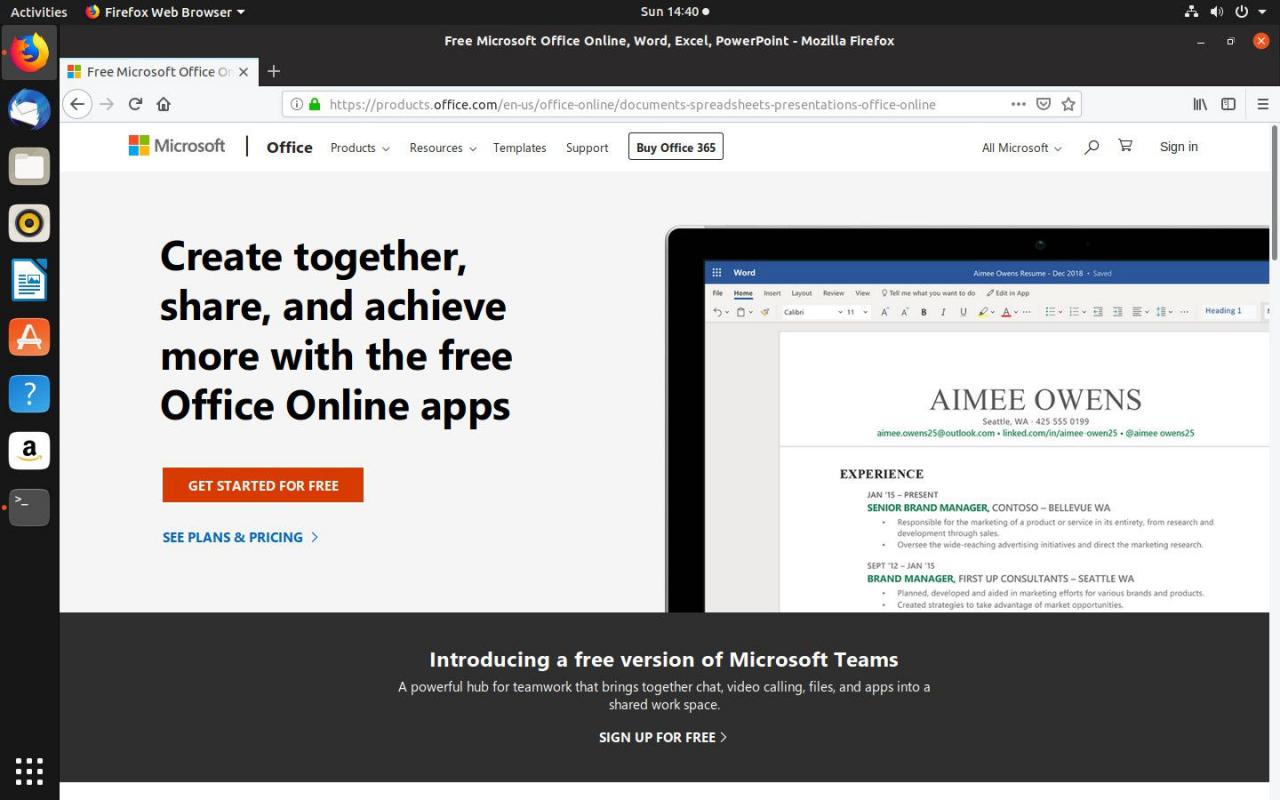
-
Vyhledejte a vyberte Přihlásit v pravém horním rohu obrazovky.
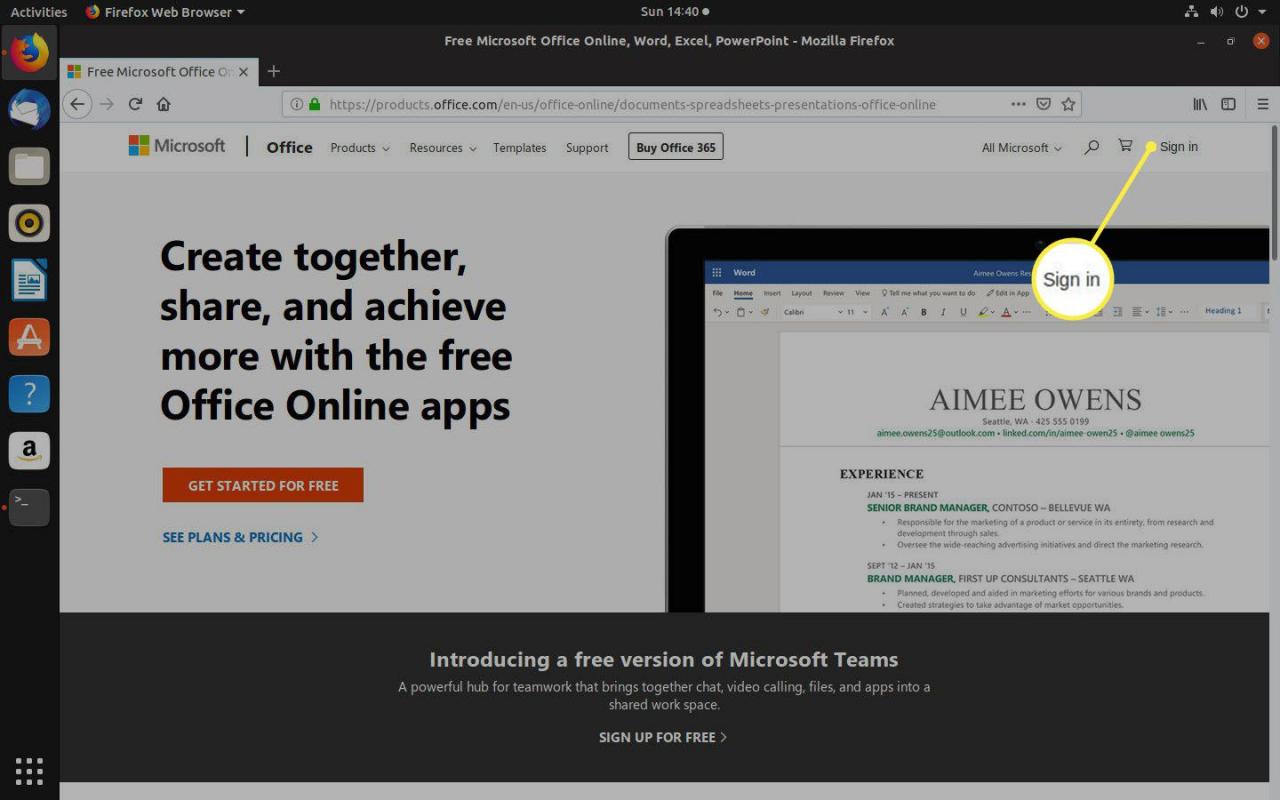
-
Budete přesměrováni na novou přihlašovací stránku. Pokud již máte účet Microsoft pro e-mailovou adresu, Windows nebo něco jako Skype, můžete se pomocí tohoto účtu přihlásit.
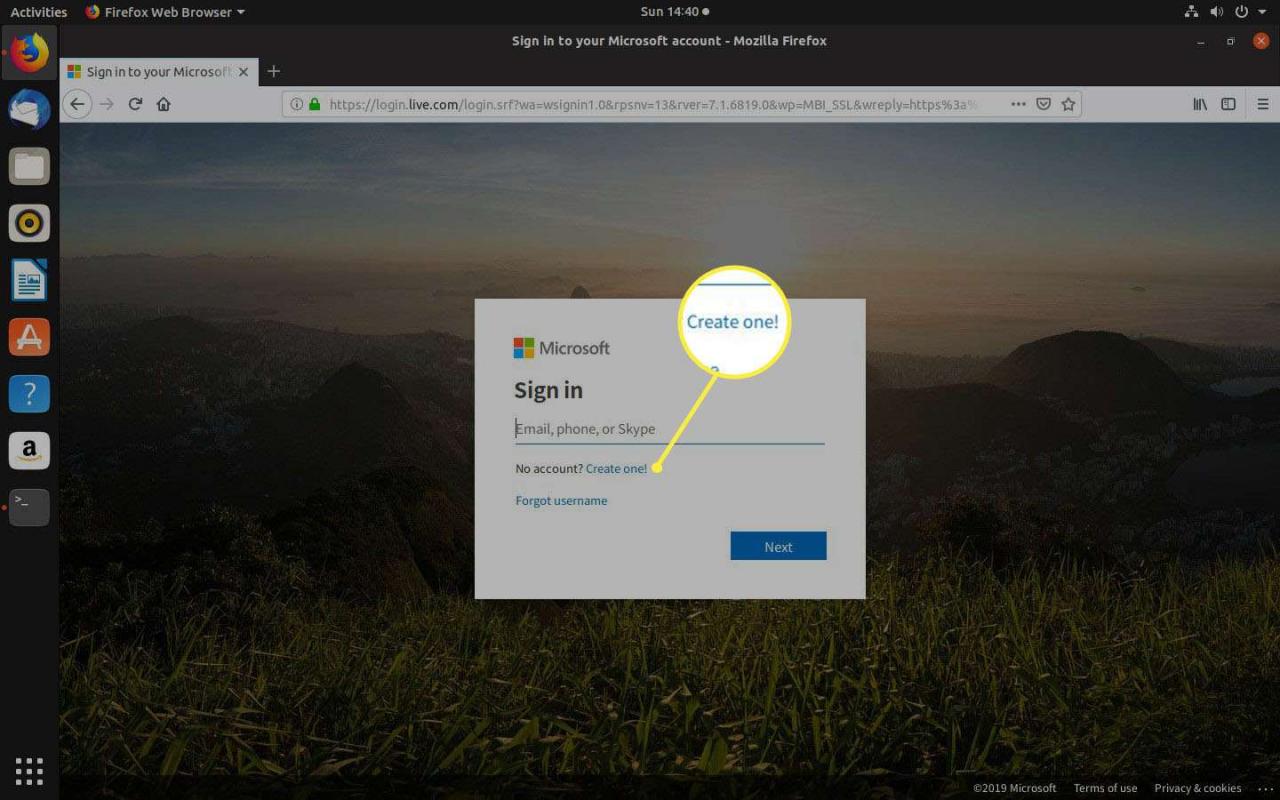
Pokud ne, vyberte Vytvořit účet udělat nový. Účet je zdarma a jeho nastavení bude trvat jen několik sekund.
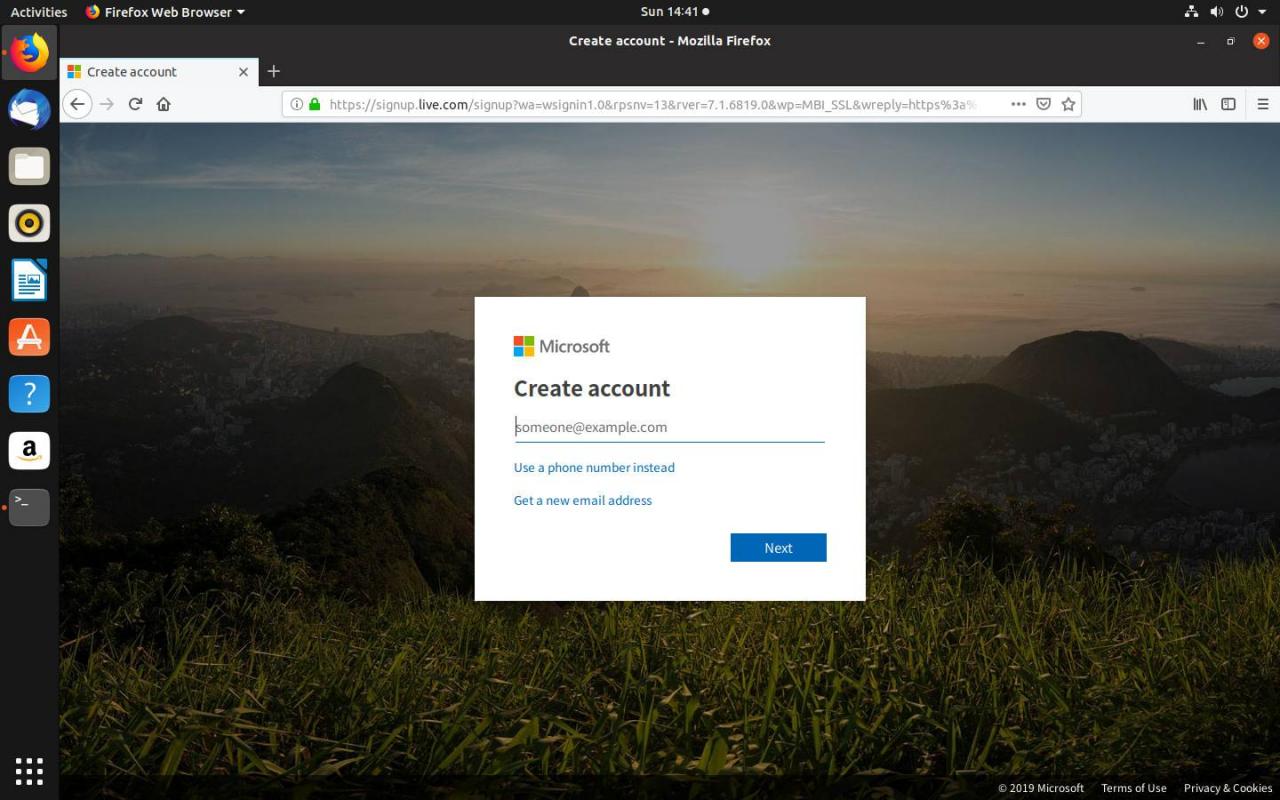
-
Po přihlášení se dostanete na hlavní panel Microsoft Office Home. Zde můžete spravovat své stávající dokumenty (pokud nějaké máte) nebo můžete vytvořit nový výběrem jedné z ikon aplikace Office v horní části stránky. Vybrat Slovo vyzkoušet to.
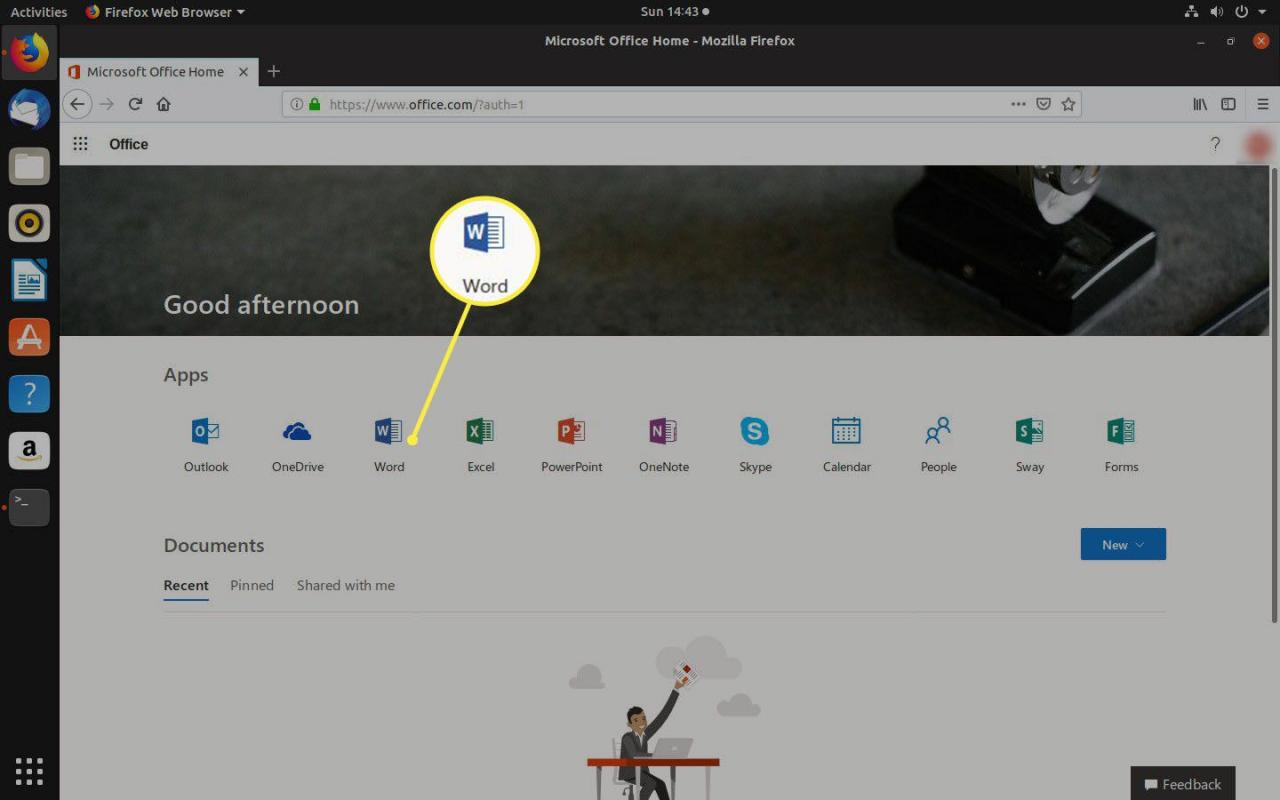
-
Dále dorazíte na novou stránku, která vám umožní vybrat šablonu pro váš nový dokument Word. To by mělo být dobře známé každému, kdo dříve používal Office. Vyberte Nový prázdný dokument.
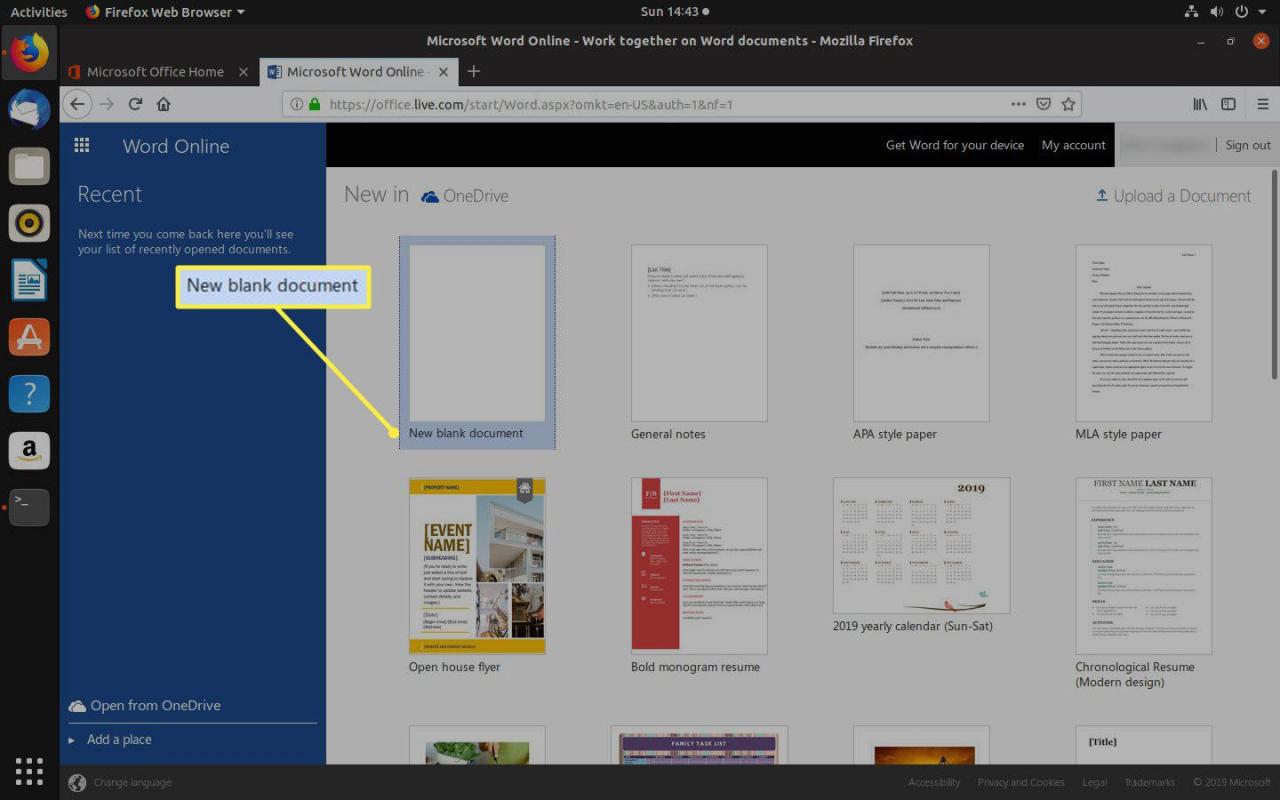
-
Karta se posune tak, aby vypadala přesně jako rozhraní aplikace Microsoft Word. Je to proto, že se jedná o rozhraní Word, pouze online. Jděte do toho a vyzkoušejte to. Všechno by mělo vypadat a chovat se přesně tak, jak si pamatujete z nainstalované verze.
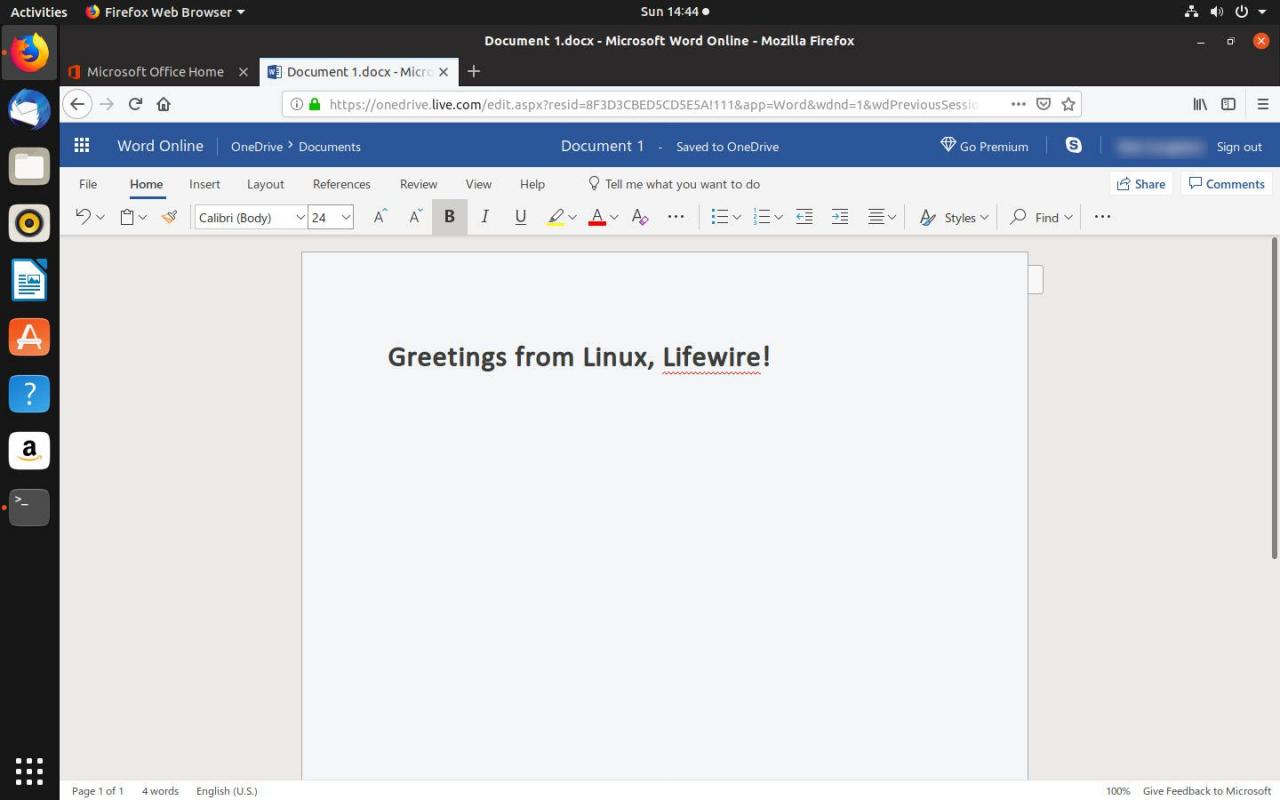
-
Nyní máte přístup ke svému Office Home kdykoli se přihlásíte. Stejně jako ostatní cloudová řešení můžete přistupovat a upravovat své dokumenty odkudkoli a vše se ukládá automaticky.
Přehled aplikace Microsoft Word Online
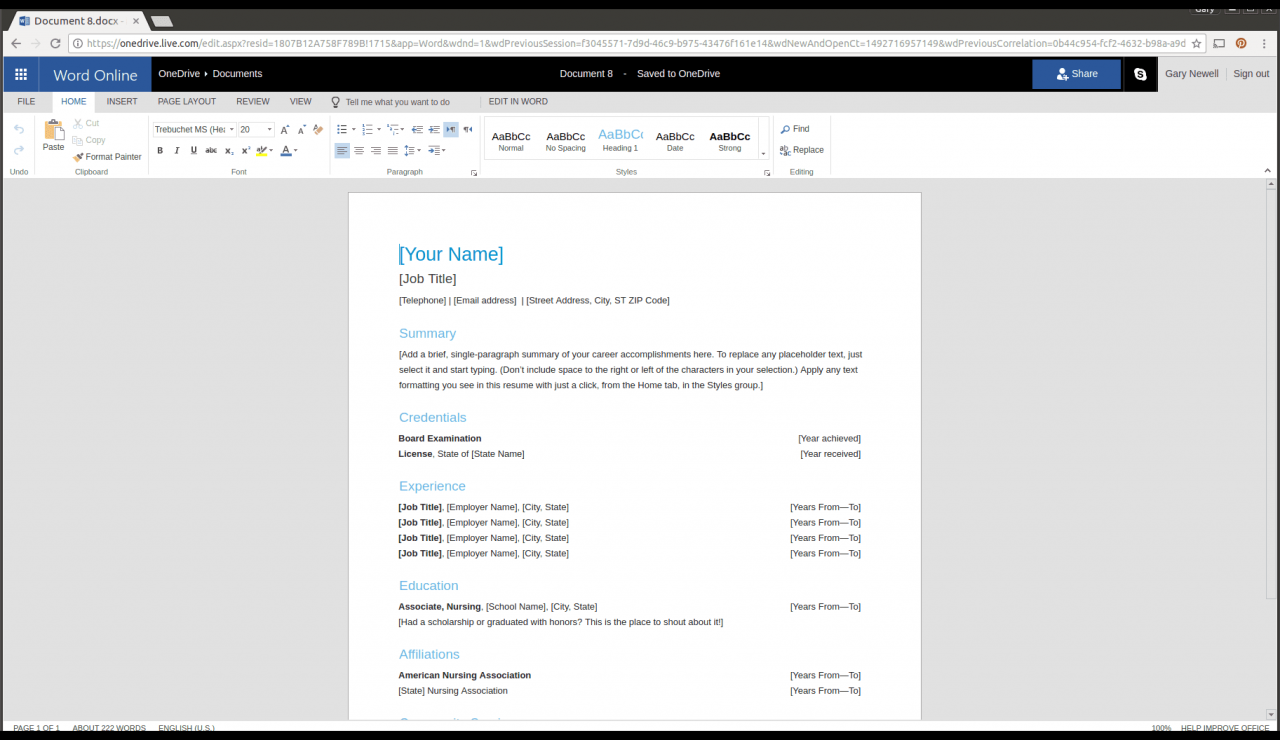
První věc, kterou si všimnete, když kliknete na dlaždici Word, je, že uvidíte seznam existujících dokumentů připojených k vašemu účtu OneDrive.
Lze otevřít jakýkoli existující dokument, který je již nainstalován na OneDrive, nebo můžete dokument nahrát ze svého počítače. Rovněž si všimnete řady online šablon, jako je šablona dopisu, šablona Pokračovat a šablona bulletinu. Je samozřejmě možné vytvořit prázdný dokument.
Ve výchozím nastavení se zobrazí domovské zobrazení, které má všechny hlavní funkce formátování textu, jako je výběr stylu textu (tj. Nadpis, odstavec atd.), Název písma, velikost, zda je text tučný, kurzívou nebo podtržený. Můžete také přidat odrážky a číslování, změnit odsazení, změnit zarovnání textu, vyhledat a nahradit text a spravovat schránku.
Pomocí nabídky Vložit můžete zobrazit pás karet pro přidávání tabulek a většina funkcí, které byste mohli potřebovat pro formátování tabulek, je zde, včetně formátování všech záhlaví a každé jednotlivé buňky. Hlavním rysem, který jsem si všiml, že chybí, je schopnost sloučit dvě buňky dohromady.
Další položky v nabídce pro vložení umožňují přidávat obrázky ze zařízení i ze zdrojů online. Můžete dokonce přidat doplňky, které jsou k dispozici v online obchodě Office. Lze přidat záhlaví a zápatí, stejně jako čísla stránek, a můžete dokonce vložit všechny důležité emodži.
Pás karet Rozvržení stránky zobrazuje možnosti formátování pro okraje, orientaci stránky, velikost stránky, odsazení a mezery.
Word Online dokonce zahrnuje kontrolu pravopisu prostřednictvím nabídky Recenze.
Nakonec je zde nabídka Zobrazit, která poskytuje možnost náhledu dokumentu v rozložení pro tisk, zobrazení pro čtení a pohlcující čtečku.
Přehled aplikace Excel Online
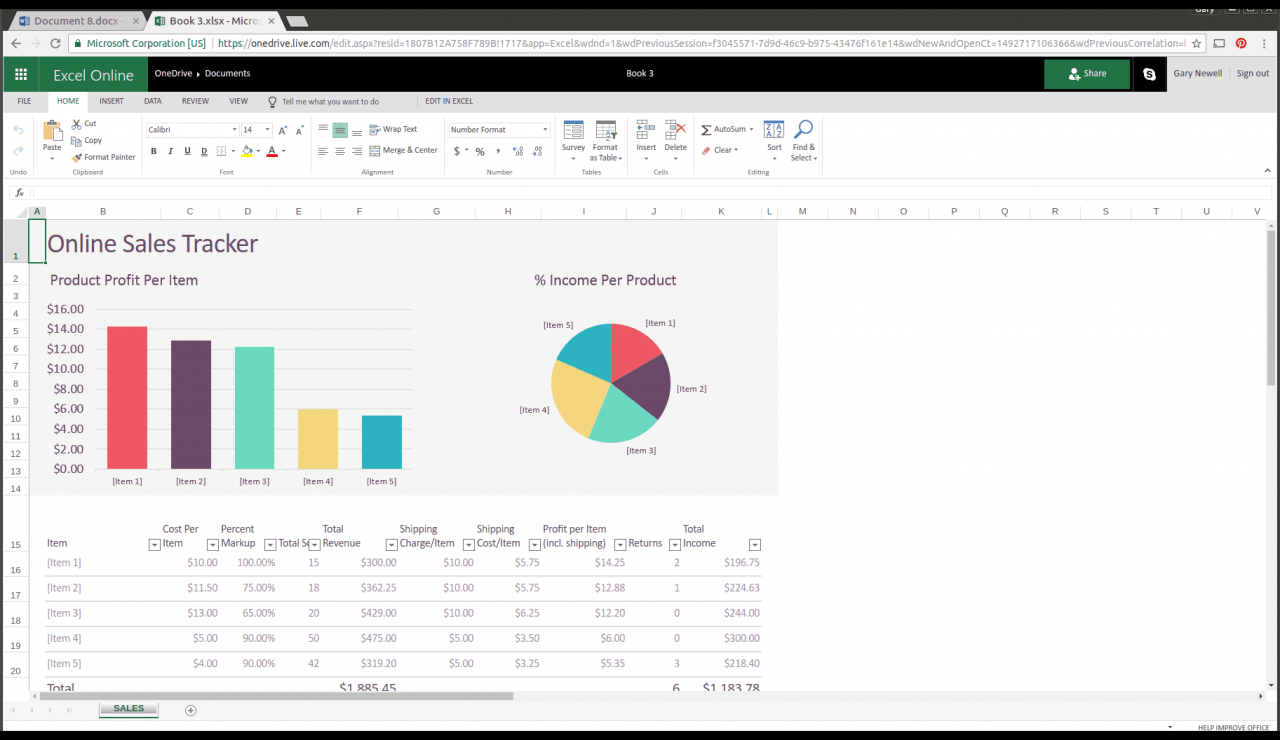
Mezi některým z produktů můžete přepínat kliknutím na mřížku v levém horním rohu. Zobrazí se seznam dlaždic pro další dostupné aplikace.
Stejně jako Word, Excel začíná seznamem potenciálních šablon, včetně plánovačů rozpočtu, nástrojů kalendáře a samozřejmě možnosti vytvořit prázdnou tabulku.
Nabídka Domů nabízí možnosti formátování, včetně písem, velikosti, tučného, kurzívou a podtrženého textu. Můžete formátovat buňky a můžete také třídit data v buňkách.
Klíčovou věcí aplikace Excel online je, že většina běžných funkcí funguje správně, takže ji můžete použít pro běžnější úkoly.
Je zřejmé, že neexistují žádné vývojářské nástroje a datové nástroje jsou omezené. Nemůžete se například připojit k jiným zdrojům dat a nemůžete vytvářet kontingenční tabulky. Co však můžete udělat prostřednictvím nabídky Vložit, je vytvářet průzkumy a přidávat všechny druhy grafů včetně řádkových, bodových, výsečových a sloupcových grafů.
Stejně jako u aplikace Microsoft Word Online se na kartě Zobrazení zobrazují různá zobrazení, včetně zobrazení Upravit a Zobrazení pro čtení.
Mimochodem, nabídka Soubor v každé aplikaci umožňuje uložit soubor a můžete zobrazit pohled na naposledy otevřené soubory pro nástroj, který používáte.
Přehled aplikace PowerPoint Online
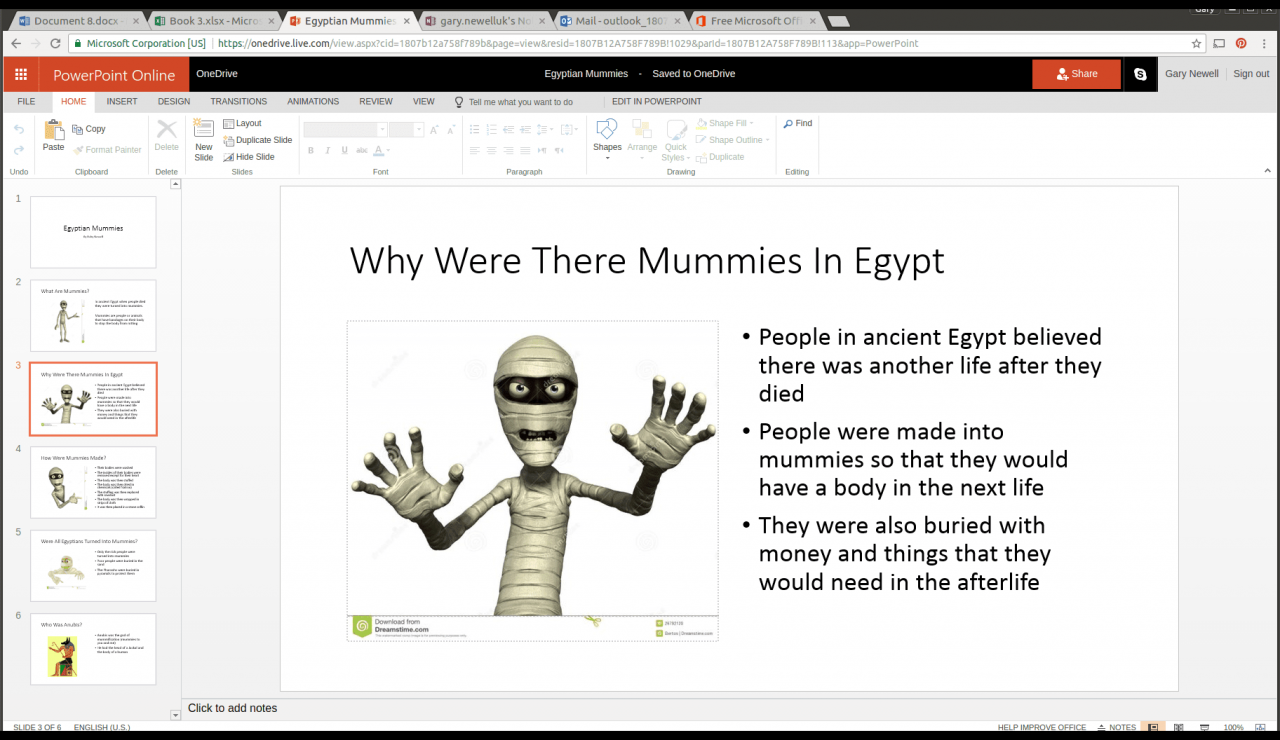
Verze aplikace PowerPoint poskytovaná online je vynikající. Je dodáván se spoustou skvělých funkcí.
PowerPoint je nástroj, který můžete použít k vytváření prezentací.
Můžete do projektu přidat snímky stejným způsobem, jako byste to udělali v plné aplikaci, a můžete je vložit a přetáhnout kolem a změnit tak pořadí. Každý snímek může mít svou vlastní šablonu a pomocí pásu karet Domů můžete formátovat text, vytvářet snímky a přidávat tvary.
Nabídka Vložit umožňuje vkládat obrázky a snímky a dokonce i média online, například videa.
Nabídka Design umožňuje změnit styl a pozadí všech snímků a je dodávána s řadou předdefinovaných šablon.
Pro každý snímek můžete přidat přechod na další snímek pomocí nabídky Přechody a můžete přidat animace k položkám na každém snímku prostřednictvím nabídky Animace.
Nabídka Zobrazit vám umožňuje přepínat mezi zobrazením úprav a čtení a můžete spustit prezentaci od začátku nebo z vybraného snímku.
Microsoft Office online má mnoho dalších aplikací, včetně OneNote pro přidávání poznámek a Outlook pro odesílání a přijímání e-mailů.
Na konci dne jde o odpověď společnosti Microsoft na Dokumenty Google a je třeba říci, že je to velmi dobrá.
Alternativy k Microsoft Office
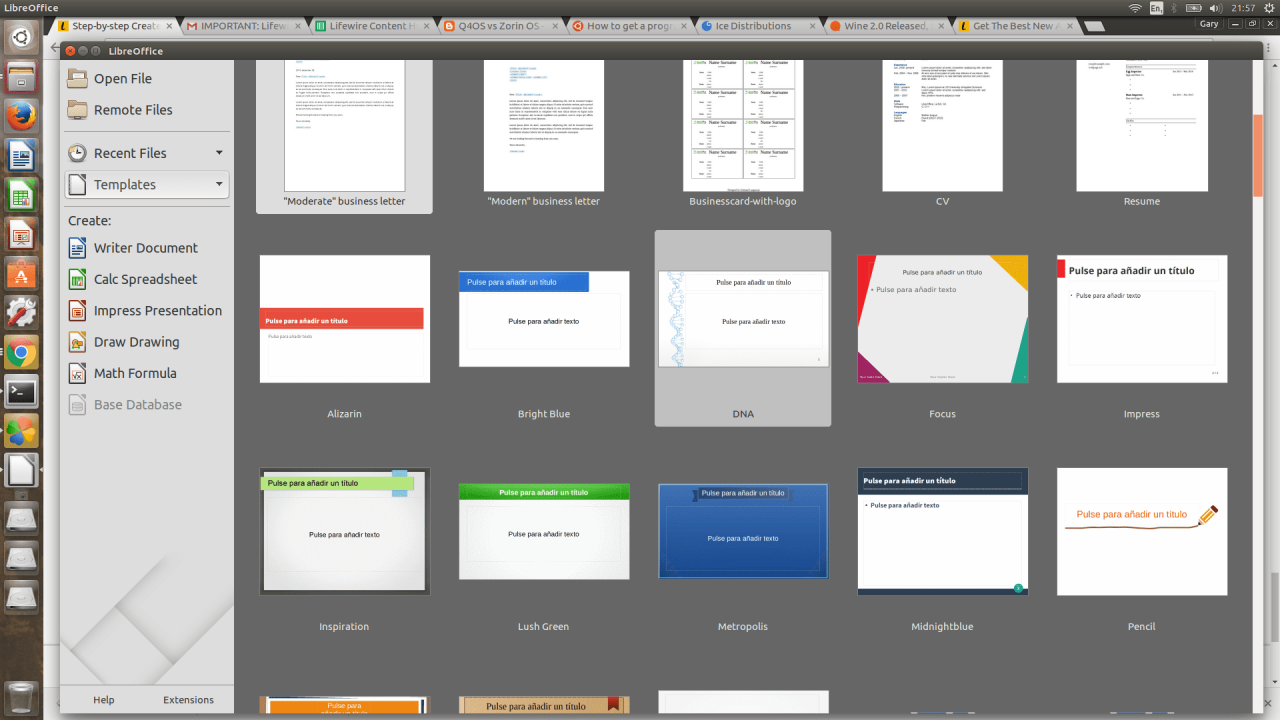
Existuje spousta alternativ k Microsoft Office, takže se nemusíte bát, pokud jej nemůžete použít. Stejně jako u MS Office si můžete vybrat z nativního spouštění aplikací nebo z online aplikací.
Mezi nativní aplikace pro Linux patří LibreOffice, WPS Office a SoftMaker.
Dokumenty Google jsou nejlepší online alternativou.
Tady je trochu informací o každém z těchto:
LibreOffice
Pokud používáte Ubuntu, LibreOffice je již nainstalován. To zahrnuje:
- LibreOffice Writer
- LibreOffice Calc
- LibreOffice Impress
LibreOffice nabízí klíčové funkce, díky nimž je MS Office tak populární: hromadná korespondence, záznam maker a kontingenční tabulky. Je to dobrá sázka, že LibreOffice je přesně to, co většina lidí nejvíce (ne-li všichni) většinu času potřebuje.
WPS Office
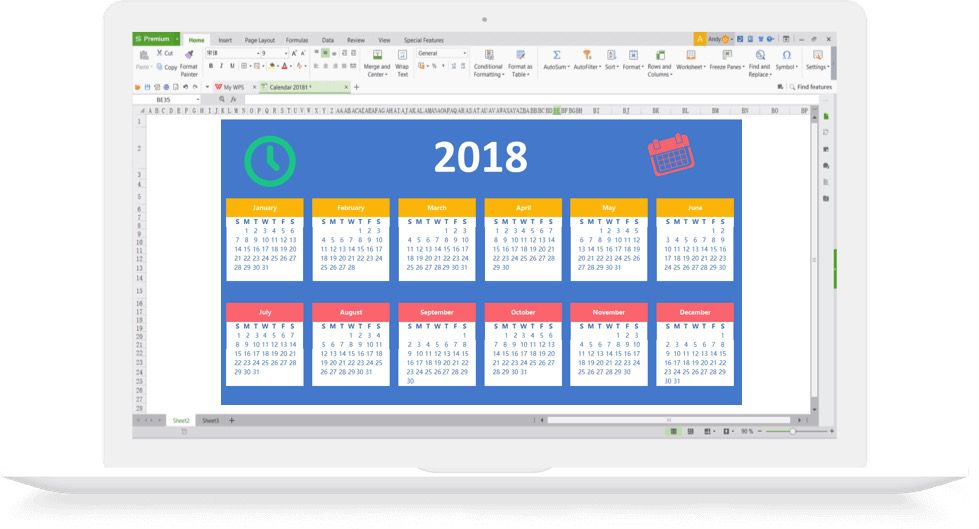
WPS Office se prohlašuje za nejkompatibilnější bezplatnou kancelářskou sadu. To zahrnuje:
- Textový procesor
- Tabulka
- Prezentační balíček
Kompatibilita je často klíčovým problémem při výběru jiného textového procesoru, zvláště když upravujete něco tak důležitého jako životopis. Podle mých zkušeností je hlavním nedostatkem LibreOffice skutečnost, že se zdá, že se text bez zjevného důvodu posouvá dolů na další stránku. Načtení mého životopisu do WPS tento problém určitě vyřeší.
Skutečné rozhraní pro textový procesor v rámci WPS je poměrně jednoduché s nabídkou nahoře a na co jsme si zvykli jako pás karet pod. Textový procesor v rámci WPS má většinu funkcí, které byste očekávali od špičkového balíčku, včetně všeho, co bezplatné verze Microsoft Office nabízejí. Zdá se, že balíček tabulky s WPS obsahuje všechny funkce, které nabízí bezplatná online verze aplikace Excel od společnosti Microsoft. I když nejste klonem MS Office, můžete jasně vidět, jaký vliv měl MS Office na WPS.
SoftMaker
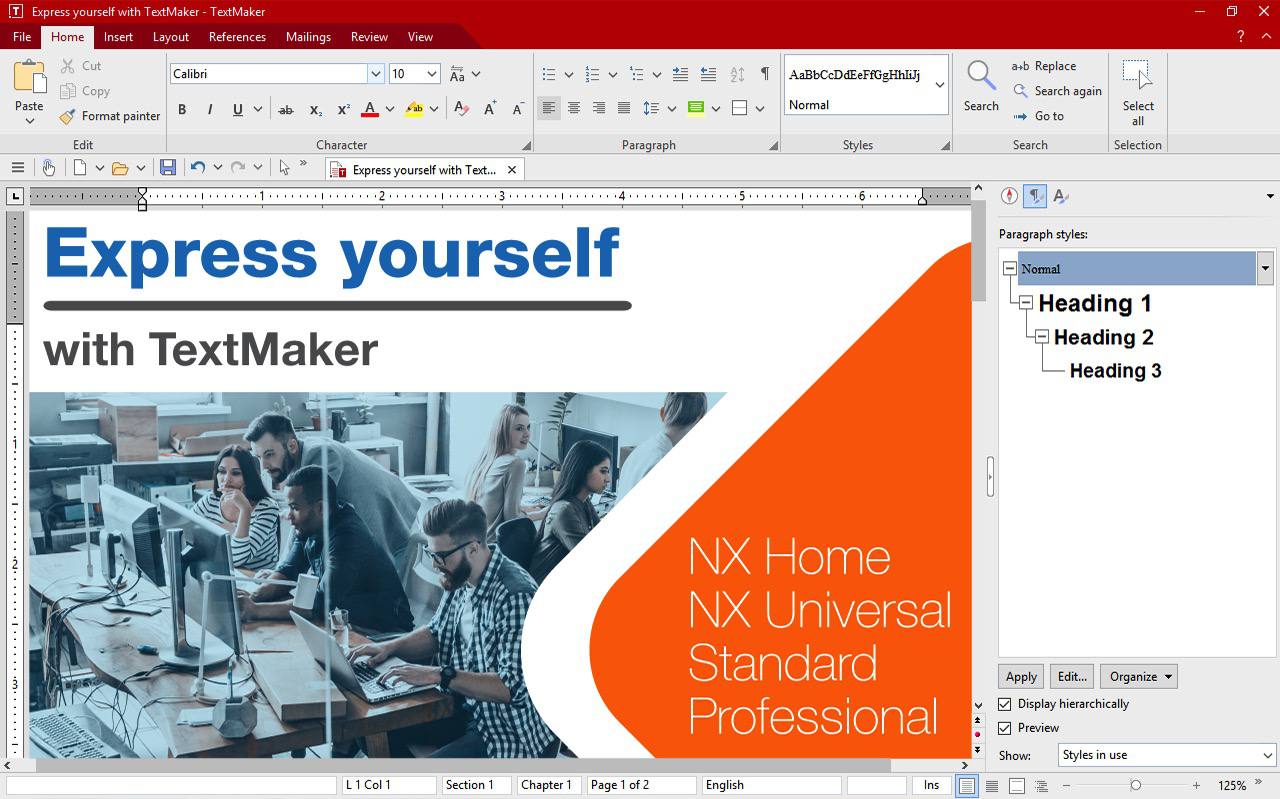
Než se do toho pustíme, tady je dohoda: Není to zdarma. Cena se pohybuje od 70 do 100 USD. To zahrnuje:
- TextMaker
- PlanMaker
- Prezentace
V Soft Makeru není mnoho, co byste nemohli dostat do bezplatného programu. Textový procesor je určitě kompatibilní s Microsoft Office. TextMaker používá místo lišt pásu tradiční systém nabídek a panelů nástrojů a vypadá to spíš jako Office 2003 než Office 2016. Starší vzhled a chování je ve všech částech sady trvalé. To ale neznamená, že je tam všechno špatně. Funkčnost je ve skutečnosti velmi dobrá a ve bezplatných online verzích sady Microsoft Office můžete dělat vše, co můžete, ale není jasné, proč byste za to měli platit za použití bezplatné verze WPS nebo LibreOffice.
Dokumenty Google
Jak bychom mohli vynechat Dokumenty Google? Dokumenty Google poskytují všechny funkce kancelářských nástrojů Microsoft Online a je to hlavně kvůli těmto nástrojům, které společnost Microsoft musela vydat jejich vlastní online verze. Pokud absolutní přísná kompatibilita není na vašem seznamu, bylo by hloupé hledat jinde online sadu.
